Hulu, oferujący ponad 85 kanałów, telewizję na żywo oraz bogatą bibliotekę treści do streamingu, zyskał status jednej z najpopularniejszych platform rozrywkowych. Usługa ta, zapoczątkowana w 2007 roku, umożliwia dostęp do wiadomości, sportu, transmisji na żywo i wielu innych, w ramach elastycznych planów miesięcznych i rocznych. Mimo to, użytkownicy często napotykają trudności z działaniem Hulu na swoich inteligentnych telewizorach. Jeśli i Ty masz ten problem, zapraszam do lektury, w której przedstawimy, jak rozwiązać problemy z Hulu na Android TV i Apple TV.
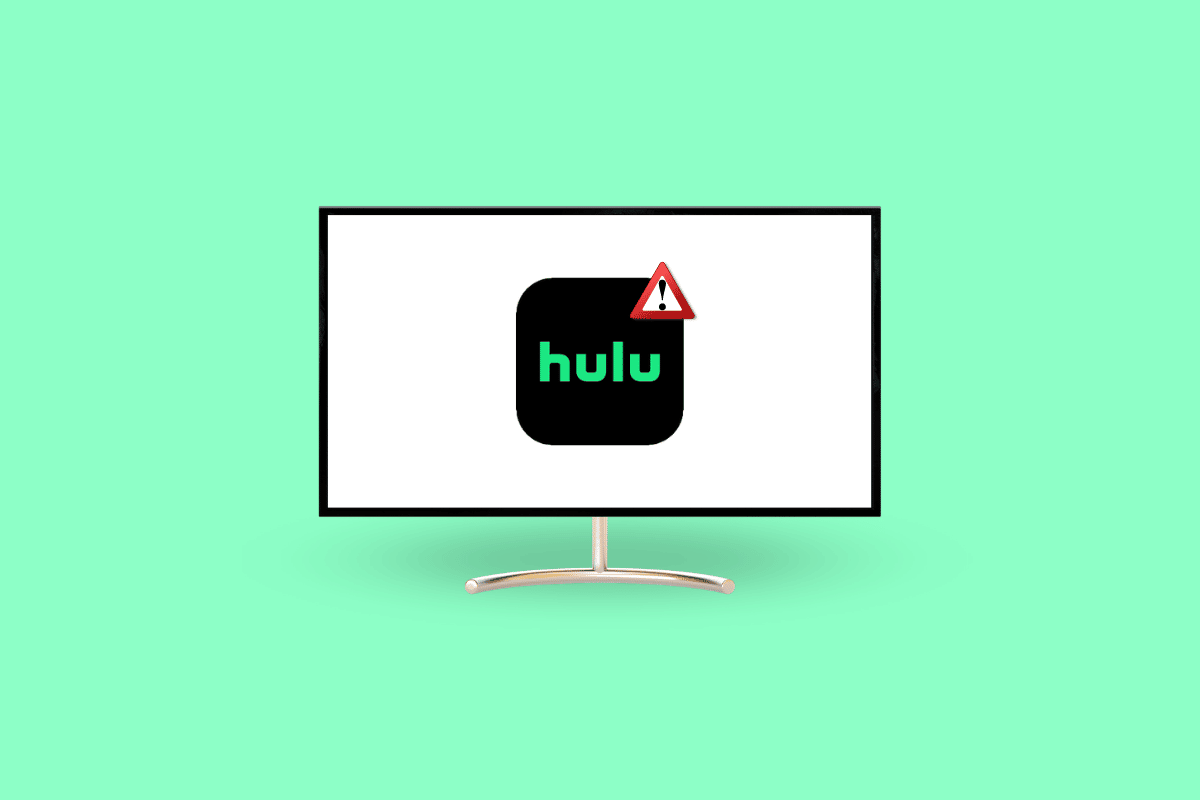
Rozwiązywanie problemów z Hulu na Smart TV
Jeżeli Hulu nie funkcjonuje poprawnie na Twoim telewizorze, poniżej znajdziesz listę potencjalnych przyczyn:
- Awarie po stronie serwerów Hulu.
- Niestabilne lub zbyt wolne połączenie internetowe.
- Brak aktualizacji aplikacji Hulu na telewizorze.
- Przeciążenie telewizora nadmierną ilością danych tymczasowych i pamięci podręcznej.
- Zawieszenie aplikacji Hulu z powodu nieoczekiwanego błędu.
Przedstawiamy 8 najczęściej stosowanych metod, które pomogą Ci przywrócić sprawność aplikacji Hulu na Smart TV.
Metoda 1: Sprawdzenie statusu serwerów Hulu
Zdarza się, że aplikacje i strony internetowe doświadczają przestojów serwerów, co uniemożliwia użytkownikom korzystanie z nich przez pewien czas. Warto więc upewnić się, czy to właśnie jest przyczyną problemu. Można to łatwo sprawdzić za pomocą serwisu Downdetector:
1. Uruchom stronę Downdetector na komputerze.

2. Wpisz „Hulu” w polu wyszukiwania i zatwierdź klawiszem Enter.

Na tej stronie znajdziesz informacje o problemach zgłaszanych przez innych użytkowników Hulu w ciągu ostatnich 24 godzin.
Metoda 2: Restart routera
Hulu, jako platforma streamingowa, potrzebuje stabilnego połączenia z internetem, aby zapewnić płynne odtwarzanie. Brak stabilnego łącza może skutkować buforowaniem i innymi problemami. Rozwiązaniem może być ponowne uruchomienie routera. Poniżej znajdziesz kroki, jak to zrobić:
1. Zlokalizuj przycisk zasilania na routerze.
 Obraz autorstwa OpenClipart-Vectors z Pixabay
Obraz autorstwa OpenClipart-Vectors z Pixabay
2. Wyłącz router, naciskając przycisk zasilania.
3. Odłącz kabel zasilający i poczekaj, aż kondensatory się rozładują.
4. Po upływie minuty podłącz ponownie kabel i włącz router.
5. Poczekaj na ponowne nawiązanie połączenia i spróbuj uruchomić Hulu.
Ta metoda często pomaga rozwiązać problemy z łącznością internetową.
Metoda 3: Restart telewizora (Android i Apple)
Gdy aplikacja Hulu nie reaguje prawidłowo, ponowne uruchomienie telewizora może być skutecznym rozwiązaniem. Pozwala to na wyczyszczenie działających procesów i zapobiega zawieszaniu się aplikacji.
Opcja I: Restart telewizora Samsung
1. Przytrzymaj przycisk zasilania na pilocie przez kilka sekund.

2. Zwolnij przycisk, gdy telewizor wyłączy się i ponownie włączy.
Opcja II: Restart Apple TV
1. Naciśnij jednocześnie przycisk Menu i przycisk TV.
Uwaga: Jeśli nie masz przycisku Menu, naciśnij przycisk Wstecz.
2. Zwolnij przyciski, gdy telewizor zacznie migać.
3. Odłącz Apple TV od zasilania i podłącz ponownie po kilku sekundach.
4. Otwórz Ustawienia, a następnie przejdź do zakładki System.

4. Wybierz opcję Uruchom ponownie.
Metoda 4: Aktualizacja aplikacji Hulu (Samsung i Apple)
Używanie starszej wersji aplikacji Hulu może powodować problemy z jej działaniem, takie jak opóźnienia czy nieoczekiwane zamknięcia. Regularne aktualizacje są kluczowe, aby tego uniknąć. Poniżej instrukcja aktualizacji aplikacji Hulu:
Opcja I: Na telewizorze Samsung
1. Naciśnij przycisk Home na pilocie.

2. Wybierz Aplikacje.

3. Wejdź w Ustawienia i włącz opcję Automatycznej aktualizacji.
Opcja II: Na Apple TV
1. Otwórz Ustawienia na Apple TV.
2. Przejdź do Aplikacje.

Upewnij się, że opcja Automatycznej aktualizacji aplikacji jest włączona.
Metoda 5: Czyszczenie pamięci podręcznej Hulu
Regularne czyszczenie pamięci podręcznej jest istotne dla prawidłowego działania urządzenia i zainstalowanych aplikacji. Pozwala to zoptymalizować pamięć, zwiększyć szybkość działania i poprawić wydajność aplikacji. Jeśli inne metody zawiodły, spróbuj wyczyścić pamięć podręczną Hulu.
Opcja I: Na telewizorze Samsung
1. Włącz telewizor Samsung i naciśnij przycisk Home.
2. Przejdź do Ustawień, następnie do zakładki Pomoc i wybierz Pielęgnacja urządzenia.

3. Wybierz opcję Zarządzaj pamięcią masową.
4. Znajdź aplikację, której pamięć podręczną chcesz wyczyścić, i kliknij Wyświetl szczegóły.
5. Kliknij opcję Wyczyść pamięć podręczną, a następnie Zamknij.
Opcja II: Na Apple TV
Niestety, Apple TV nie oferuje bezpośredniej opcji czyszczenia pamięci podręcznej. Alternatywą jest odinstalowanie aplikacji, co spowoduje usunięcie zapisanych danych i pamięci podręcznej, zwalniając jednocześnie miejsce na urządzeniu. Może to również rozwiązać problem z Hulu.
1. Włącz Apple TV i przejdź do Ustawień.
2. Wybierz Ogólne z menu.

3. Przejdź do Zarządzaj pamięcią masową.

4. Kliknij ikonę kosza obok aplikacji, którą chcesz odinstalować.
5. Potwierdź wybierając opcję Usuń.

Metoda 6: Ponowna instalacja aplikacji Hulu
Ponowna instalacja aplikacji na telewizorze Samsung usunie pliki z pamięci podręcznej, dane logowania i przywróci ustawienia domyślne. Konieczne będzie ponowne skonfigurowanie aplikacji. Ta metoda może skutecznie rozwiązać problem z działaniem Hulu.
Opcja I: Na telewizorze Samsung
Oto kroki, aby ponownie zainstalować Hulu:
1. Włącz telewizor Samsung i naciśnij przycisk Home.
2. Przejdź do Aplikacji.

3. Wejdź w ustawienia aplikacji.
4. Wybierz Hulu i kliknij Usuń.

5. Następnie wyszukaj Hulu w wyszukiwarce aplikacji.
6. Kliknij Instaluj.
Opcja II: Na Apple TV
Ponowna instalacja aplikacji na Apple TV usunie zapisane dane i pliki pamięci podręcznej. Może to rozwiązać problem z działaniem aplikacji.
1. Wykonaj kroki 1-5 z metody 5, aby odinstalować aplikację Hulu.
2. Uruchom App Store na Apple TV.

3. Wyszukaj Hulu w App Store.
4. Kliknij opcję Pobierz.
Metoda 7: Aktualizacja systemu operacyjnego telewizora
Jeśli poprzednie metody nie przyniosły rozwiązania, warto zaktualizować system operacyjny telewizora. Poniżej znajdziesz instrukcje dla telewizorów Samsung i Android TV.
Opcja I: Aktualizacja telewizora Samsung
1. Włącz telewizor i wejdź w Ustawienia.
2. Wybierz Wsparcie, a następnie Aktualizacja oprogramowania.

3. Wybierz Aktualizuj teraz i zatwierdź OK.
Jeżeli aplikacja nadal nie działa, zaktualizuj oprogramowanie telewizora.
Opcja II: Aktualizacja Apple TV
Aktualizacja Apple TV wpływa pozytywnie na ogólne wrażenia z użytkowania, zapobiegając opóźnieniom i spowolnieniom. Jeśli Hulu nadal nie działa, zaktualizuj system, wykonując poniższe kroki:
1. Włącz Apple TV i otwórz Ustawienia.
2. Wybierz System.

3. Przejdź do Aktualizacji systemu.
4. Wybierz Aktualizuj oprogramowanie.

5. Kliknij Pobierz i zainstaluj.
Metoda 8: Kontakt z obsługą klienta Hulu
Jeżeli żadna z powyższych metod nie rozwiązała problemu, skontaktuj się z Działem Obsługi Klienta Hulu. Specjaliści z pewnością pomogą Ci w rozwiązaniu problemu. W tym celu należy zalogować się przy użyciu adresu e-mail i hasła.

Często zadawane pytania (FAQ)
P1. Dlaczego Hulu nie ładuje się na moim telewizorze?
Odp. Jeśli aplikacja Hulu nie działa poprawnie na Twoim telewizorze, wypróbuj opisane powyżej metody rozwiązywania problemów.
P2. Dlaczego Hulu przestał działać na moim telewizorze Samsung Smart TV?
Odp. Aplikacja Hulu może nie działać z powodu problemów z internetem, awarii serwera, nadmiaru plików w pamięci podręcznej lub błędów w samej aplikacji.
P3. Co się stało z Hulu na moim telewizorze Samsung?
Odp. Hulu zaprzestało wsparcia dla niektórych urządzeń, w tym wybranych modeli telewizorów Samsung, Apple gen 3 i Xbox 360.
***
Jeżeli lubisz oglądać streamingi przez długie godziny, Hulu jest doskonałym wyborem. Oferuje mnóstwo programów, filmów, a nawet telewizję na żywo w ramach przystępnych cenowo subskrypcji. Mamy nadzieję, że ten artykuł pomógł Ci w rozwiązaniu problemów z Hulu na Twoim Smart TV. Jeśli masz dodatkowe pytania lub sugestie, zostaw je w komentarzu.
newsblog.pl
Maciej – redaktor, pasjonat technologii i samozwańczy pogromca błędów w systemie Windows. Zna Linuxa lepiej niż własną lodówkę, a kawa to jego główne źródło zasilania. Pisze, testuje, naprawia – i czasem nawet wyłącza i włącza ponownie. W wolnych chwilach udaje, że odpoczywa, ale i tak kończy z laptopem na kolanach.